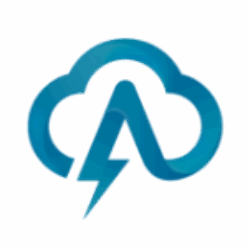Olá, agora vamos aprender a configurar o programa Carteiro da LinkWS.
Eu particularmente, considero o Carteiro um ótimo software para disparo dos emails e o melhor de tudo é que ele é bem barato, custa R$ 60,00 se não me engano, o único problema dele é que não fornece relatório de abertura de emails, apenas de disparo, mas em questão de velocidade ele é ótimo, já fizemos testes com 30mil emails por hora.
Mas vamos lá, antes de configurar o carteiro é preciso ter em maõs esses dados:
HOST SMTP: IP_PRINCIPAL_DO_CLOUD_SMTP
LOGIN: Email criado no painel SMTP
Senha: Senha do email criado no painel SMTP.
PORTA: 25
O IP do Cloud SMTP está no email de ativação, para criar a conta de email você pode seguir este tutorial:
https://blog.absam.io/?p=533
Quando você abrir o carteiro, a tela inicial é esta:
Para começar a configuração, clique em ‘Configurações’ que fica próximo a ‘Remetente’, feito isso teremos a seguinte tela:
Na aba ‘Remetente’, você vai configurar da seguinte forma:
Nome: ( Aqui você coloca o nome da empresa que está fazendo o disparo dos emails. )
Email: ( Aqui você coloca o email criado no painel SMTP )
Email para Resposta: ( Aqui você coloca o mesmo email criado no painel SMTP )
Agora vamos abrir a aba ‘Servidores’:
Vamos configurar da seguinte forma:
( Selecione ‘Usar servidor SMTP’ )
Servidor SMTP: IP_DO_CLOUD_SMTP ( Está no email de ativação )
( Selecione ‘Requer autenticação’ )
Usuário: Email criado no painel SMTP
Senha: Senha do email criado no painel SMTP
Agora abra a aba ‘Outras Configurações’ e configure exatamente como a imagem abaixo:
Feito isso, você pode montar o layout do email e disparar.